Як зробити інтро в Sony Vegas
Інтро - це невеликий ролик, який ви можете вставляти в початок ваших відеозаписів і це буде вашою «фішкою». Інтро має бути яскравим і незабутнім, адже саме з нього почнеться ваше відео. Давайте розглянемо, як за допомогою Sony Vegas створити інтро.
Як зробити інтро в Соні Вегас?
1. Давайте, для початку, знайдемо фонову заставку для нашого інтро. Для цього пропишіть в пошуку «Background-image». Намагайтеся шукати зображення високої якості і дозволу. Візьмемо такий фон:

2. Тепер завантажте фон в відеоредактор, просто перетягнувши його на таймлайн або ж завантаживши через меню. Припустимо, наше інтро триватиме 10 секунд, тому підводимо курсор до краю зображення на тимчасової лінії і збільшуємо час показу до 10 секунд, шляхом розтягування.

3. Давайте додамо текст. Для цього в пункті меню «Вставка» виберіть пункт «Додати відеодоріжку», а потім натисніть на ній правою кнопкою миші і виберіть «Вставити текстовий мультимедійний».
Детальніше про те, як додавати текст в відео
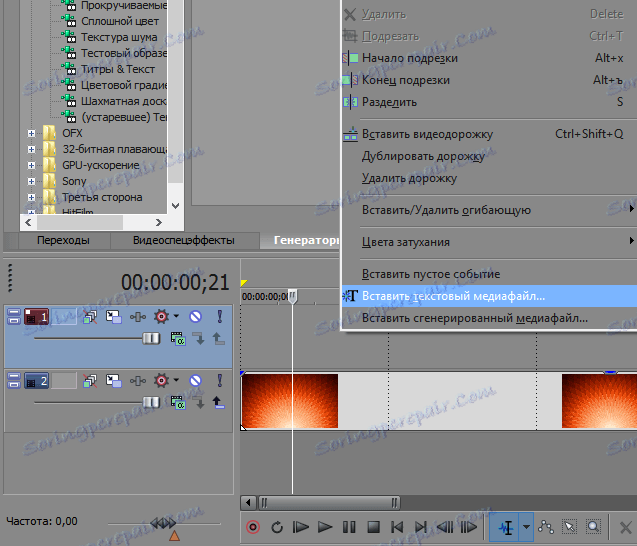
4. У вікні, ви можете написати будь-який текст, вибрати шрифт, колір, додати тіні і сяйво і багато іншого. Загалом, проявіть фантазію!

5. Додамо анімацію: виліт тексту. Для цього натисніть на інструмент «Панорама та обрізка подій ...», який знаходиться на фрагменті з текстом на таймлайн.
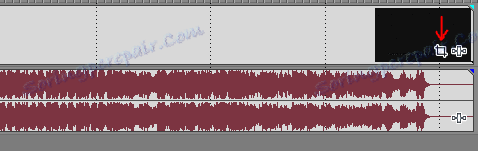
6. Зробимо виліт зверху. Для цього необхідно помістити кадр (область, виділена пунктиром) так, щоб текст був вище і в кадр не потрапляло. Збережіть позицію, натиснувши на кнопку «Позиція курсора».
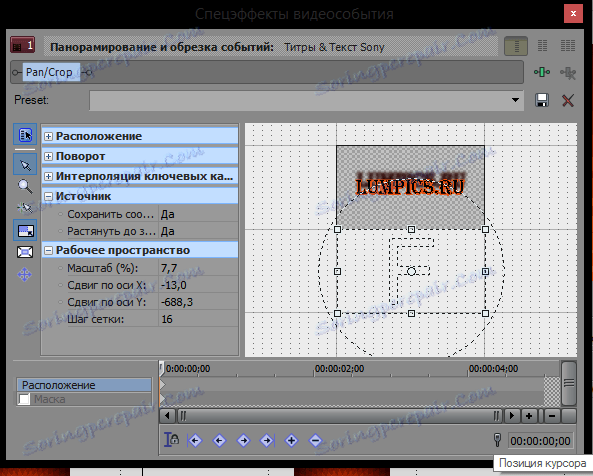
7. Тепер пересуньте каретку на деякий час вперед (нехай буде 1-1,5 секунд) і перемістіть кадр так, щоб текст зайняв в ньому те місце, куди він повинен вилетіти. Знову збережіть позицію
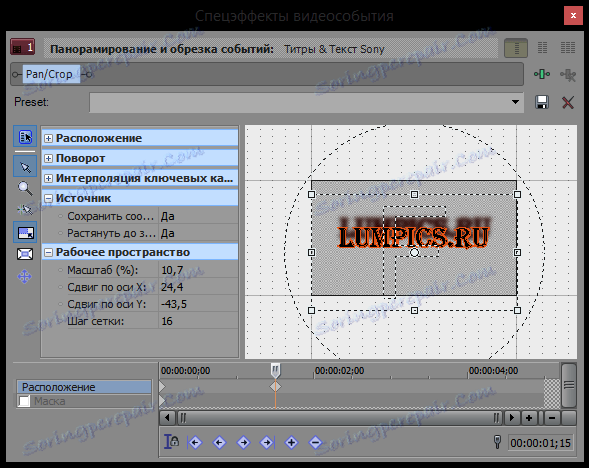
8. Можна додати ще якусь напис або ж зображення, точно таким же способом. Додамо зображення. Завантажимо зображення в Sony Vegas на нову доріжку і за допомогою того ж інструменту - «Панорама та обрізка подій ...» додамо анімацію вильоту.
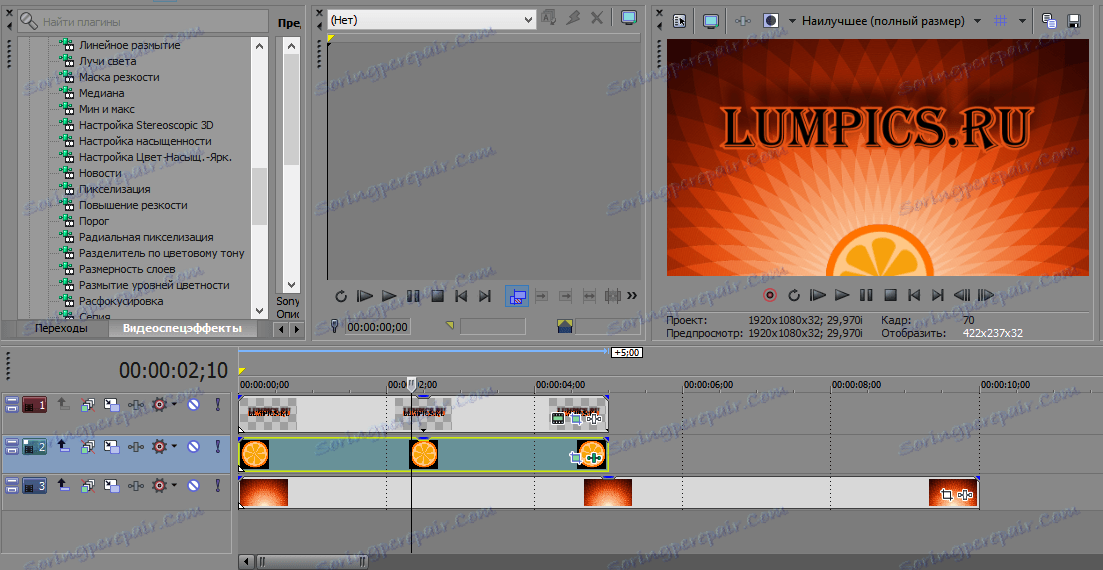
Цікаво!
Якщо ви хочете видалити однотонний фон з зображення, то скористайтеся інструментом «Chroma Key». Детальніше, як ним користуватися, читайте тут:
9. Додайте музику!
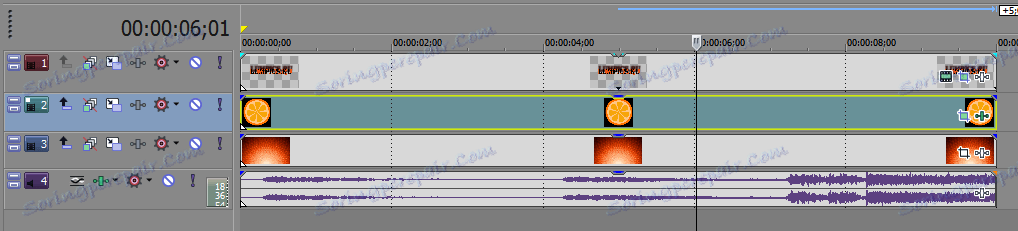
10. Останній крок - зберегти. У пункті меню «Файл» виберіть рядок «Визуализировать як ...». Далі просто знайдіть формат, в якому хочете зберегти інтро і дочекайтеся закінчення рендеринга.
Щоб зберегти відео в Соні Вегас
Готово!
Тепер, коли інтро готове, ви можете вставляти його в початок всіх відеозаписів, які ви будете робити. Чим привабливіший, яскравіше інтро, тим цікавіше глядачеві подивитися саму відеозапис. Тому фантазуйте і не переставайте вивчати Sony Vegas.